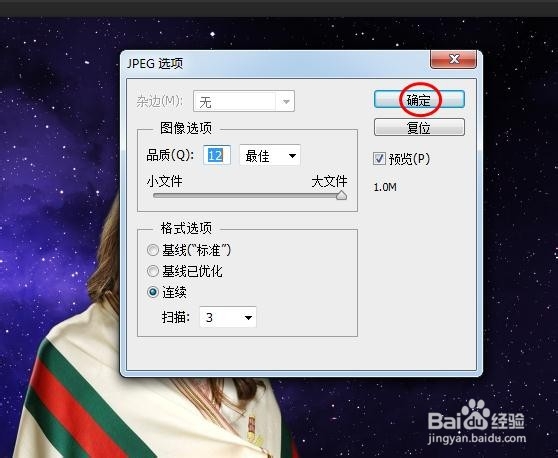PS怎样抠图到另一幅图
用ps软件抠图是很常用的操作,可以把抠好的图保存成素材或者放到其他图片中,那么PS耦嘀扔硇怎样抠图到另一幅图呢?下面就来介绍一下PS中把抠好的图片放到另一幅图中的方法,希望对你有所帮助。

工具/原料
Adobe Photoshop CS6
PS怎样抠图到另一幅图
1、第一步:在PS中,单击选择“文件--打开”,按住Ctrl键同时选中两张图片,单击“打开”按钮。



2、第二步:在左侧工具栏中选择“快速选择工具”,单击上方的添加到选区按钮,调整选择工具的大小,选中图片中的背景区域。

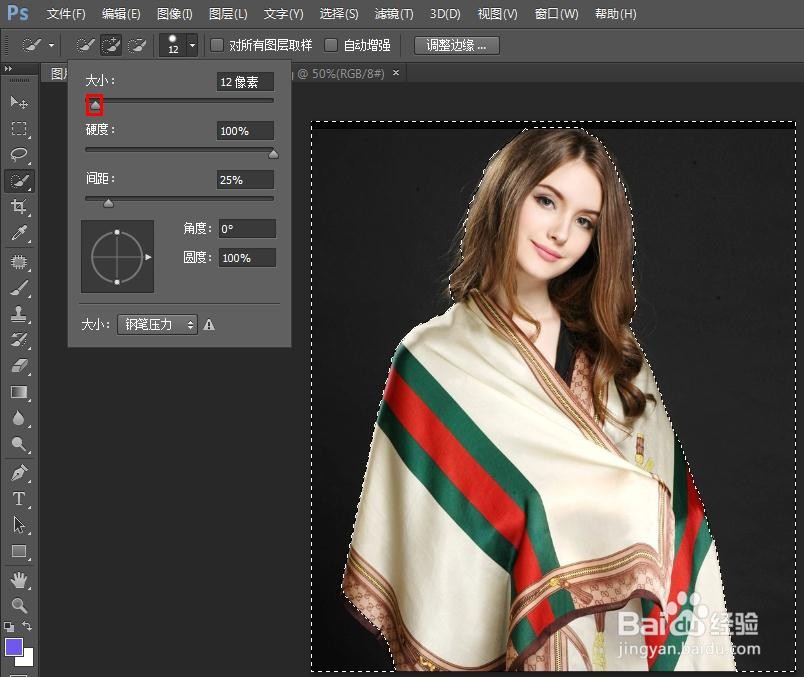
3、第三步:按快捷键Ctrl+shift+I键,反向选取,选中要抠取的人物区域。

4、第四步:单击上方“调整边缘”按钮,在弹出的“调整边缘”对话框中,根据选区的变化,调整半径、平滑和羽化滑块。
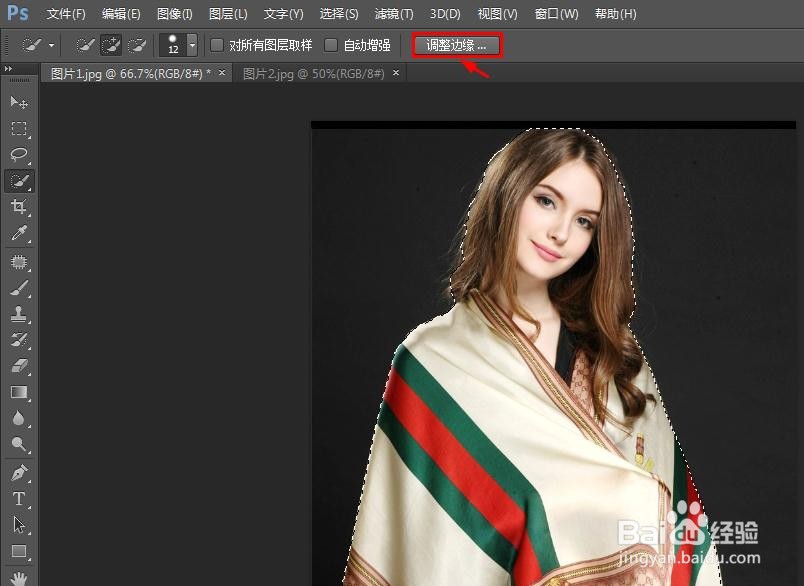

5、第五步:按快捷键Ctrl+J键将选区复制出来。
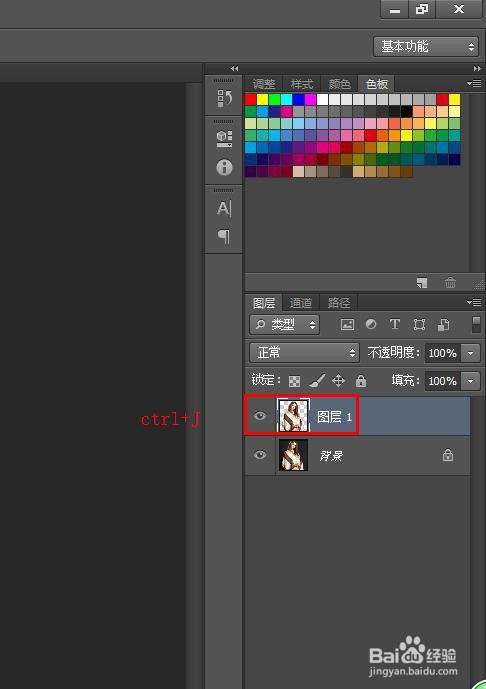
6、第六步:在人物图片标题处单击鼠标右键选择“移动到新窗口”,这样能把窗口缩小。
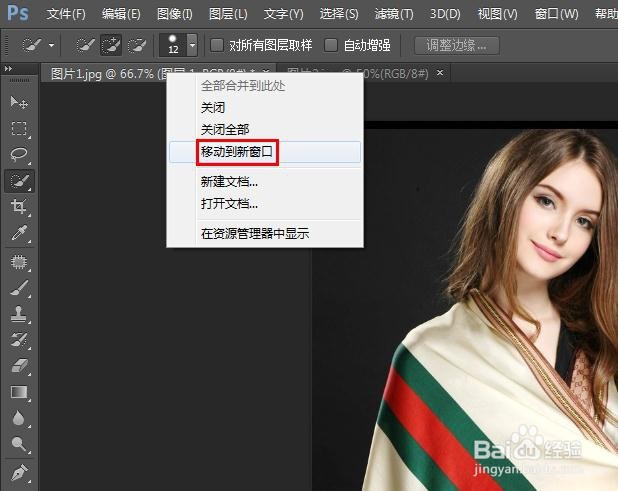
7、第七步:选择左侧工具栏中的“移动工具”,将人物拖动到星空图片中。
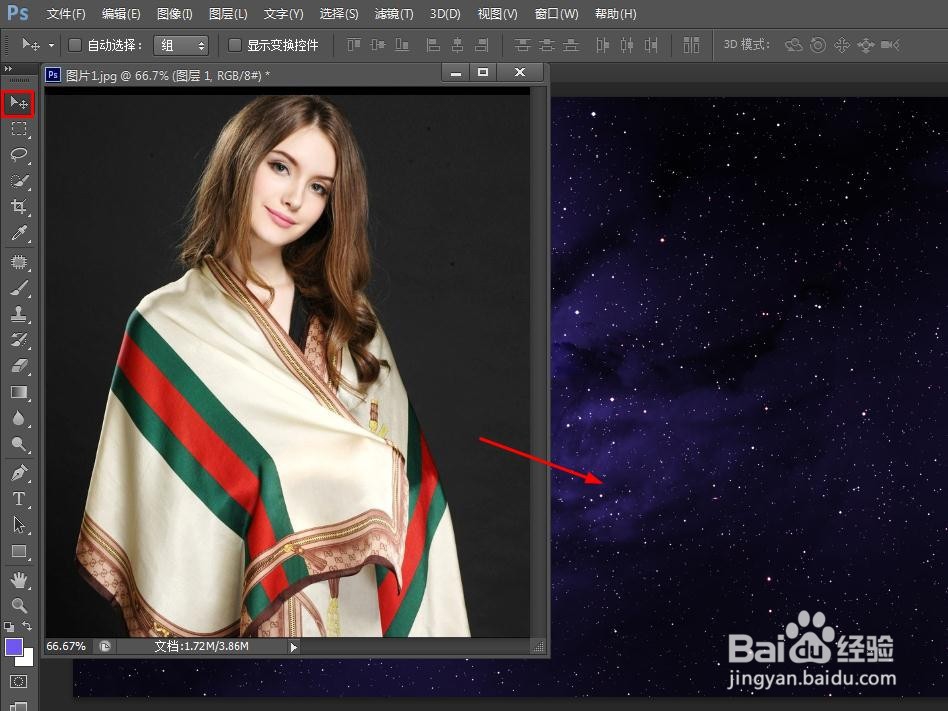

8、第八步:按快捷键Ctrl+T键可以调整抠图的大小,调整完成后,单击“√”按钮。

9、第九步:单击选择菜单栏中的“文件--存储为”选项。
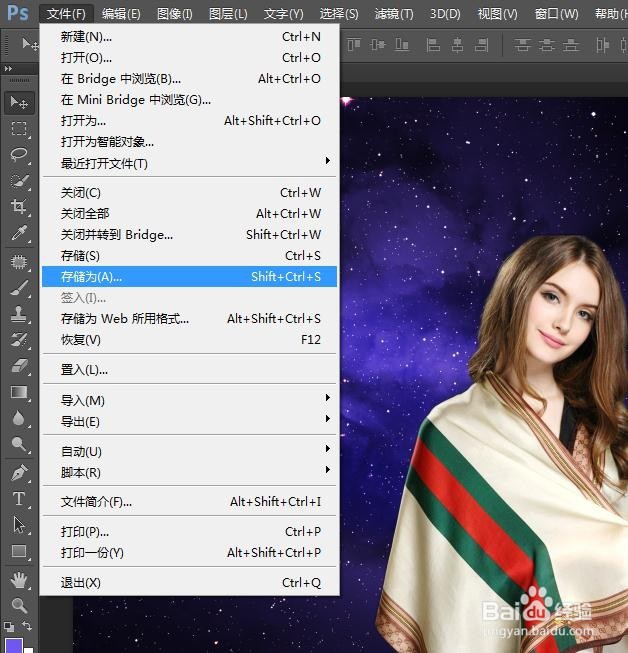
10、第十步:在弹出的“存储为”对话框中,输入文件名,选择图片保存格式,单击“保存”按钮。
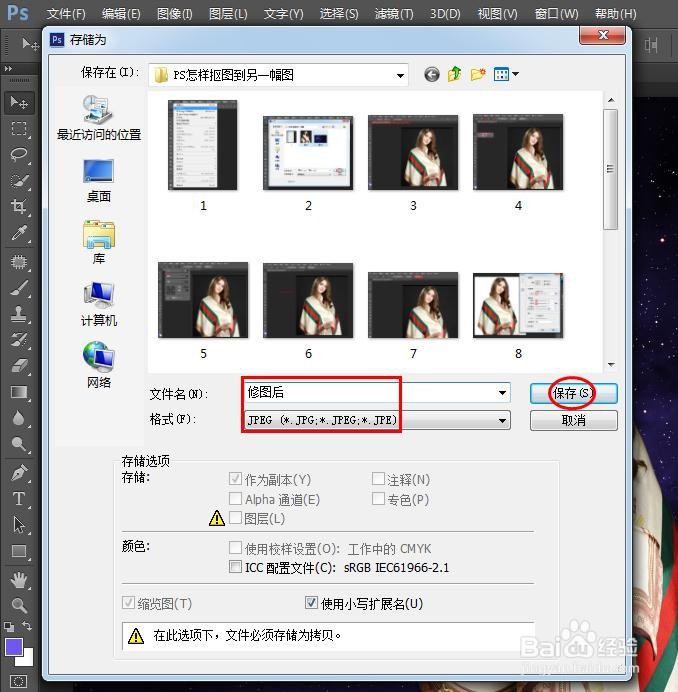
11、第十一步:在弹出的“JPEG选项”对话框中,选择最佳图像品质,并单击“确定”按钮,完成操作。